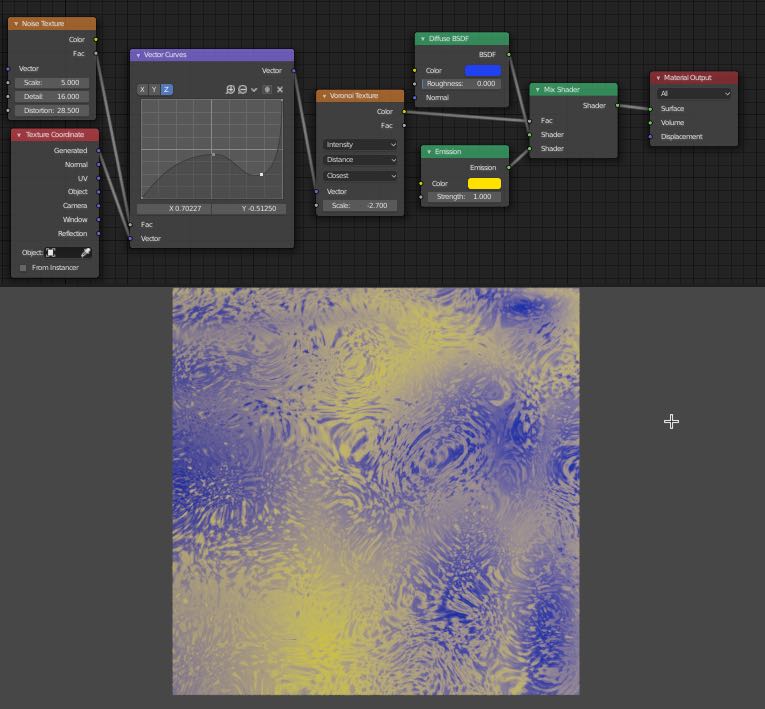COMPOSITOR / Header / Add / Node Composite / Vector
Utilise les coordonnées des vecteurs (données 3D)pour controler les interactions entre la lumière et les objets qui composent la scène (données 3D).
Permet de modifier les orientations de la couleur, de la lumière, des matériaux selon le vecteur normal connecté à l'entrée - Détails -
Règle les coordonnées du vecteur à l'aide d'une courbe. - Détails -
Ce Node va nous permettre de "transformer" les valeurs du vecteur fourni à l'entrée en les déplaçant ou en les mettant à l'échelle . Utile pour adapter le Z-buffer directement en entrée.- Détails -
Même principe que le map Value avec juste la possibilité de faire varier la valeur du vecteur et d'abaisser les valeurs dans un intervalle compris entre 0 et 1.
Va nous permettre de modifier une plage de valeur du vecteur
Vector
Case cochée
Ce node va convertir des valeurs en valeurs utilisables en fonction des utilisations.
Par exemple:
Lorsqu'on veut visualiser les valeurs du Z -buffer (distance en profondeur d'un objet à la caméra), ces valeurs sont trops grandes, il va falloir les ramener à des valeurs utilisables par un node "Color Ramp" qui ne travaille que sur des valeurs entre 0 et 1. Donc on va connecter les valeurs Z à l'entrée du node et ces valeurs vont être multipliées par l'onglet size pour les faires rentrer dans des valeurs entre 0 et 1. Ainsi si l'on a un objet qui se trouve à 12 unités Blender de la caméra et en le multipliant par size à 0,01 on obtient une valeur de 0,12, c'est une valeur entre 0 et 1 utilisable par le color ramp. Voir ci-dessous
Valeur de sortie
Décale d'autant la première valeur de l'entrée. Par exemple, dans le cadre d'un Z-buffer le Z-buffer commence normalement à 0.000 UB, mais si l'on rajoute 10.000, il ne commencera qu'a 10.000 UB
Ne sortira que des valeurs supérieurs à cette valeurs
Ne sortira que des valeurs infèrieurs à cette valeurs
Mets à l'échelle des valeurs pour être utilisable par le node suivant. Par exemple si l'on a un node " Color ramp" qui serait a suivre il faut des valeurs entre 0 et 1.
Coordonnées
Règle la courbe en X, Y, Z
sortie vecteur
Entrée vecteur
Règle les coordonnées du vecteur à l'aide d'une courbe.
NOTA:
Il faut avoir suffisamment de faces pour obtenir un résultat lissé.
Permet de modifier les orientations de la couleur, de la lumière, des textures selon le vecteur normal connecté à l'entrée
La sortie " dot " va multiplier l'orientation de la sphère avec la normal connectée à l'entrée du node.
En changeant l'angle que fait le vecteur caméra avec le vecteur objet (normal), la lumière change.
En faisant varier la sphère, on change les normals ce qui a pour effet que la caméra voit la lumière arriver sous un angle diffèrent sur le sol. Voir le résultat ci-dessous
Pour modifie la normal, cliquez et gardez enfoncé le clic de la souris sur la sphère et faite la tourner.